
ZYWALL SEDE
Per configurare una VPN tra due end point ZyWALL seguire le istruzioni qui di seguito:
Per creare una VPN selezionare l’icona ADD GATEWAY POLICY che si trova a destra del menu VPN:
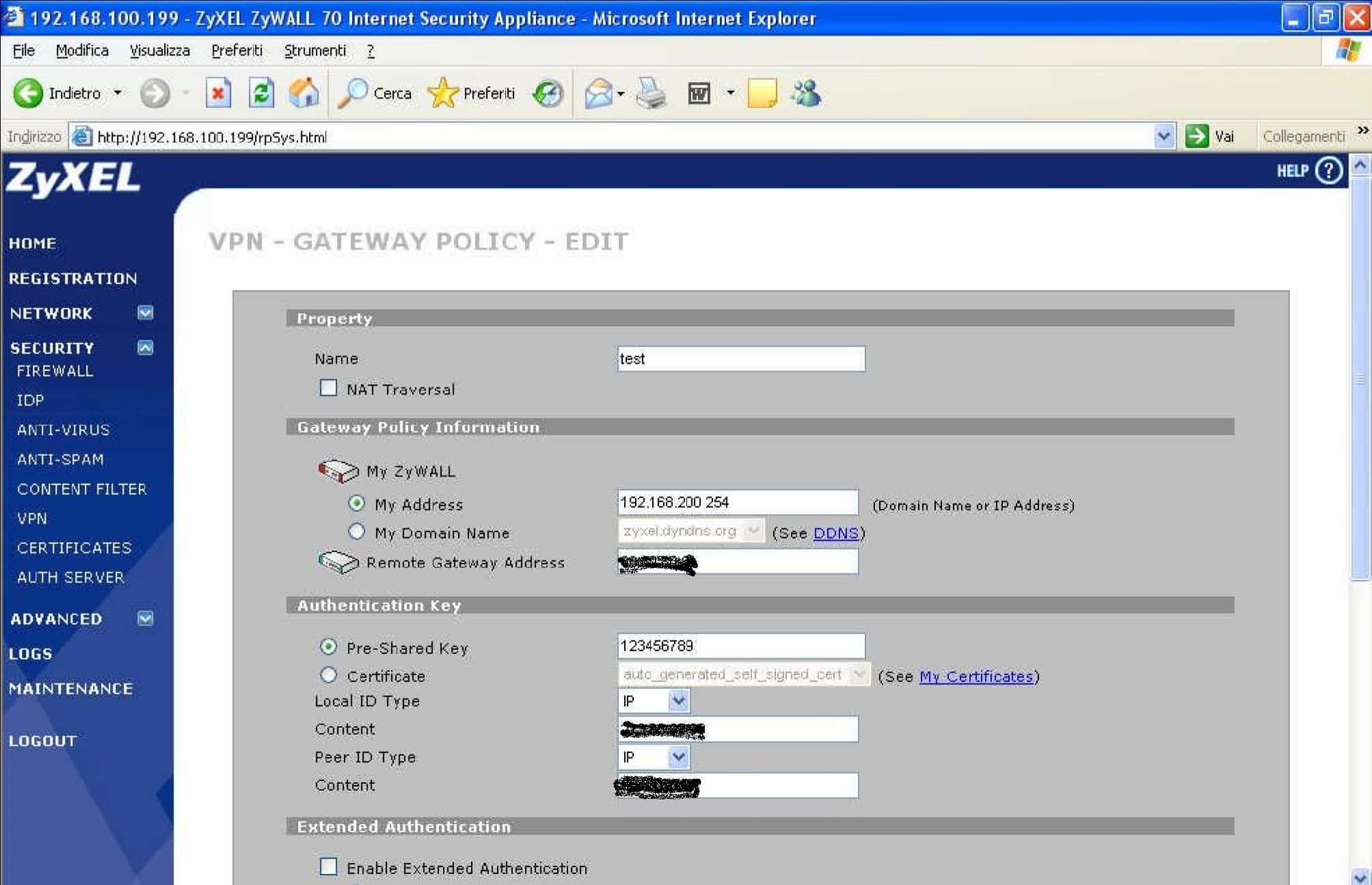
Fleggare il campo ACTIVE (per rendere attiva la VPN)
Fleggare il campo NAILED UP (per rendere il tunnel SEMPRE ATTIVO una volta creato) Fleggare il campo ALLOW NETBIOS TRAFFIC THROUGH IPSEC TUNNEL (per
permettere agli utenti che si collegano in VPN di “chiamare” un PC della rete remota non solo tramite IP privato ma anche tramite NOME HOST (questo non è necessario).
INDIRIZZAMENTI:
LOCAL NETWORK: inserire l’intera subnet, un range di macchine, un singolo client da raggiungere della RETE LOCALE
REMOTE NETWORK: inserire l’intera subnet, un range di macchine, un singolo client da raggiungere della RETE REMOTA.
(l’esempio in figura corrisponde alla possibilità di raggiungere qualsiasi macchina posta nelle rispettive LAN).
La parte sottostante relativa all’IPSEC PROPOSAL va lasciata di default.
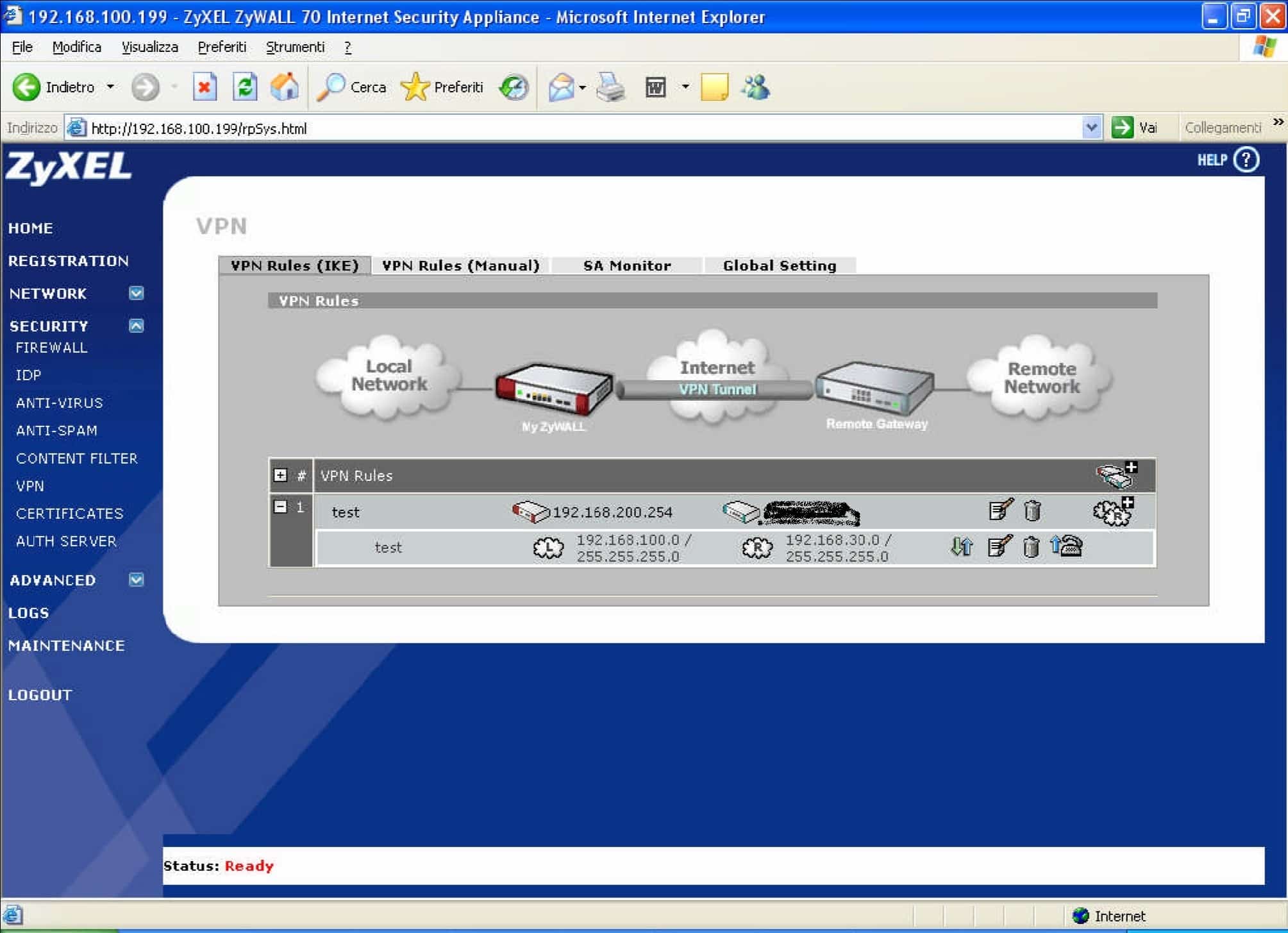
Questa è la schermata che vedrete crearsi nel momento in cui cliccherete su APPLY anche sulla seconda pagina.
ZYWALL FILIALE
Dopo aver visto la configurazione della “SEDE CENTRALE” nelle schermate precedenti, riportate qui di seguito potrete osservare le schermate relative alla configurazione del dispositivo ZyWALL remoto:
Noterete che i parametri indicati sono esattamente gli stessi (tranne l’indirizzo WAN dei due firewall perché ognuno ne avrà uno diverso) in tutti i campi con la regola fondamentale che saranno invertiti.
L’indirizzo pubblico del primo firewall corrisponderà al SECURE GATEWAY ADDRESS del secondo e viceversa.
Quindi ogni parametro è uguale ma speculare per i due ZYWALL.
Dopo aver configurato correttamente tutti e due gli endpoint basterà cliccare sull’icona del telefono con la freccia azzurra per attivare il tunnel VPN oppure fare un PING verso un IP locale della sede remota.


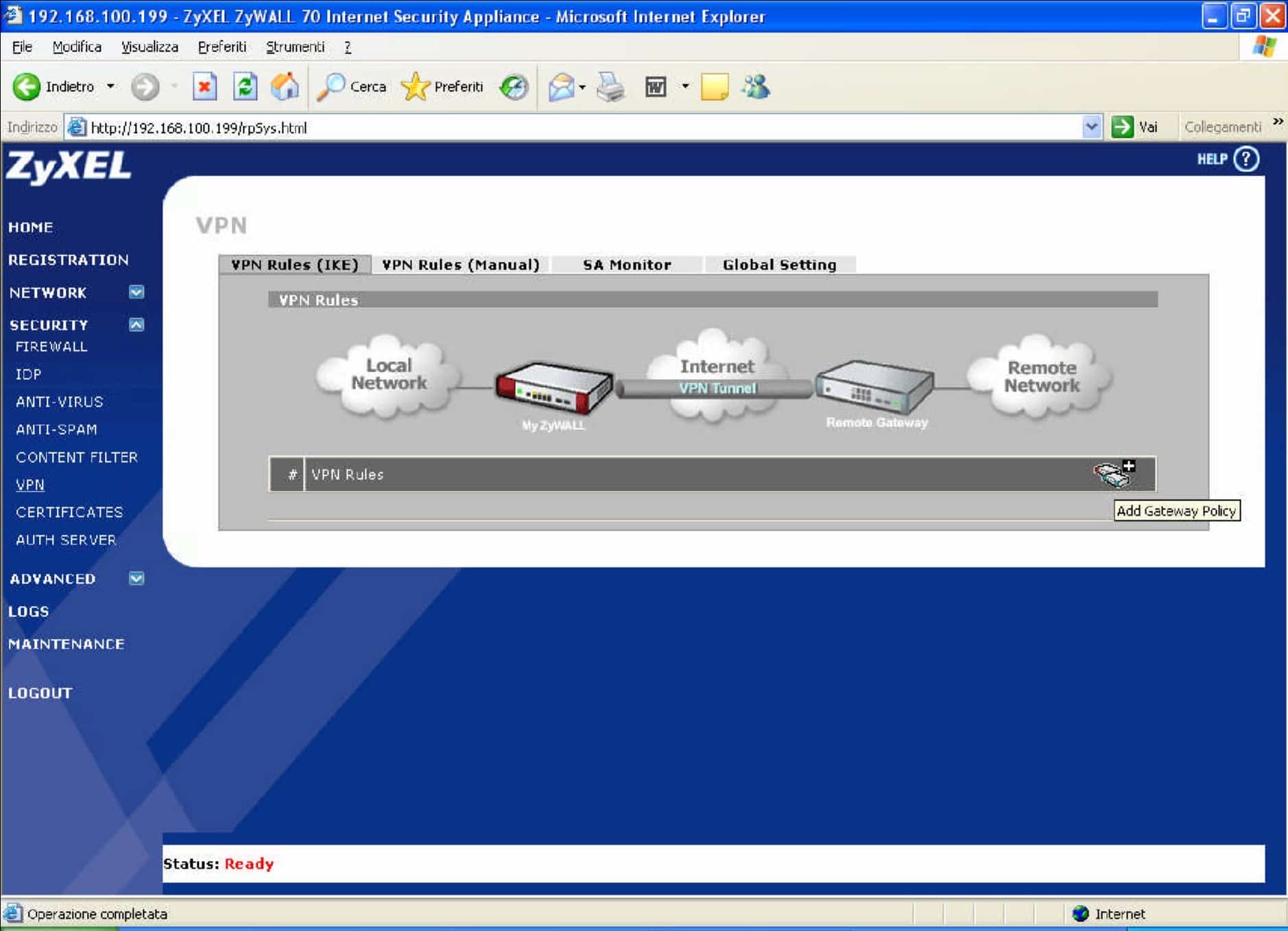
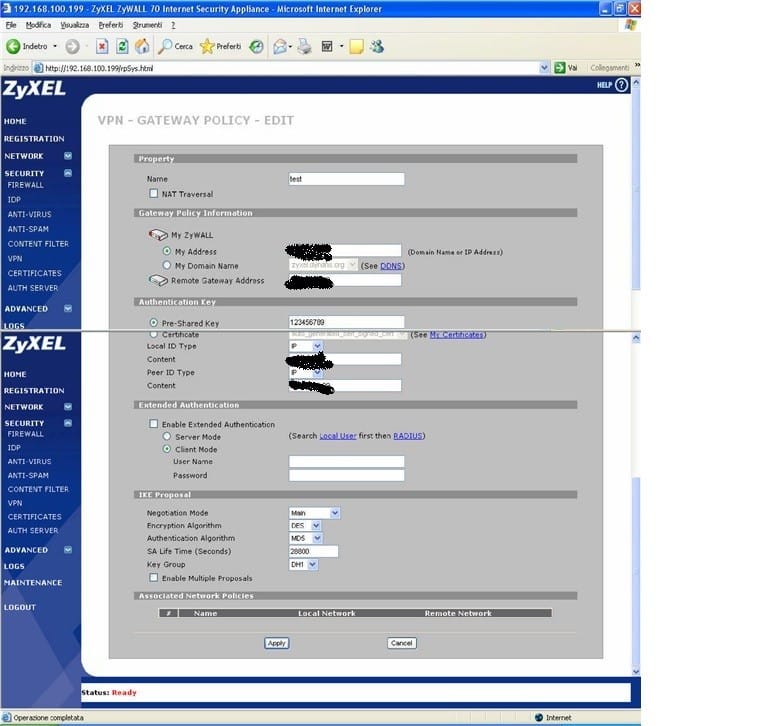
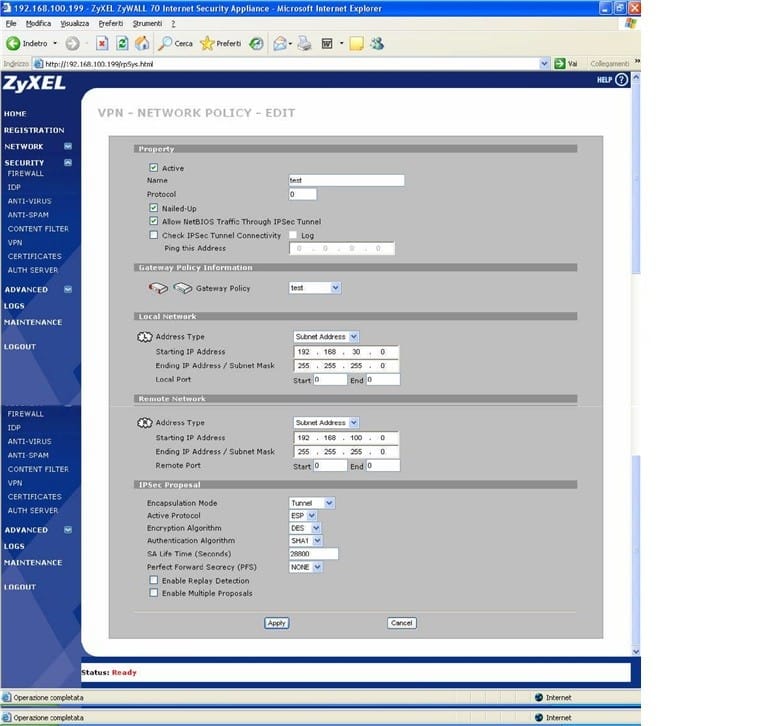


















![Errore in LibreNMS: Python3 module issue found: ‘Required packages: [‘PyMySQL!=1.0.0’, ‘python-dotenv’, ‘redis>=4.0’, ‘setuptools’, ‘psutil>=5.6.0’, ‘command_runner>=1.3.0’]](https://www.raffaelechiatto.com/wp-content/uploads/2024/09/Errore_in_LibreNMS_Python3_module_issue_found-1080x675.png)

















0 commenti